El Samsung Galaxy S9 ofrece multitud de opciones que la mayoría de usuarios desconoce, algunas nuevas e inéditas en los actuales terminales, otras recuperadas y mejoradas de anteriores modelos de la marca. Por ello, queremos ofreceros una guía para aprovechar al máximo todas las posibilidades de los Galaxy S9 y Galaxy S9+, principalmente, en todo los referente a su interfaz y las numerosas opciones que presenta que sacan partido a sus espectaculares características.
Trucos Samsung Galaxy S9: Cómo usar el móvil en formato horizontal
Samsung Galaxy S9: Los mejores trucos de su cámara de fotos
Cómo sacar el máximo partido al Samsung Galaxy S9

-
Personaliza los paneles Edge
Gracias a las características de su pantalla Edge, el Galaxy S9 es capaz de recurrir a sus laterales para desplegar menús o recibir notificaciones. Y los llamados paneles Edge representan una de sus características más útiles y nos permiten acelerar el interfaz para acceder a apps o contenidos de una forma rápida y cómoda. Así, más allá de los paneles predeterminados, podemos adaptar su uso a nuestras exigencias, eliminando algunos para ganar espacio o añadiendo nuestros favoritos. Para ello tan sólo debemos deslizar el dedo hacia dentro desde el lateral de la pantalla y pulsar el icono de Ajustes; ahora podemos eliminar los que no queramos o descargar otros a través de Descargar.

-
Configura las notificaciones de apps
Los Galaxy S9 y Galaxy S9+ permiten configurar al máximo todo lo referente a las notificaciones, gracias también a las bondades de Android Oreo, incluso silenciando apps de forma individual a través de sus ajustes de una forma rápida y sencilla. Así, tan sólo debemos deslizar el menú superior de la notificación hasta que veamos los iconos de Ajustes y Silenciar. Si pulsamos sobre Silenciar ya no recibiremos más notificaciones de dicha aplicación.
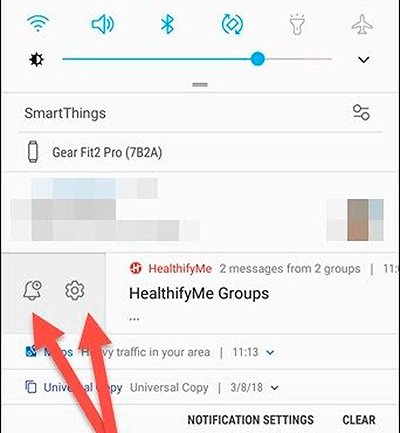
-
Empareja apps para abrirlas al mismo tiempo
El Samsung Galaxy Note 8 ya nos permitía emparejar iconos de apps para abrirlas al mismo tiempo a través de la pantalla partida; y por fin llega dicha característica al Galaxy S9, una herramienta muy útil que aprovecha el generoso tamaño de pantalla para facilitarnos la navegación entre aplicaciones. Para ello tan sólo debemos acceder a los Ajustes Edge y pulsar sobre Crear App Pair; ahora elegimos las apps que queramos y ya tendremos configurado el acceso directo.

-
Potencia la multitarea
Samsung lleva un tiempo potenciando la multitarea en sus dispositivos móviles antes incluso de la llegada de Android Nougat; pero con la última versión del sistema operativo del androide, la multitarea del Galaxy S9 y Galaxy S9+ alcanza nuevas cotas de funcionalidad. Así, podemos abrir nuevas apps en ventanas superpuestas a través de la función multiventana; tan sólo debemos deslizar el dedo desde una esquina de la pantalla para desplegar nuevas ventanas de apps y seguir usándolas sin problemas. Para activar esta útil herramienta tan sólo debemos acceder a Ajustes – Funciones avanzadas – Multiventana.
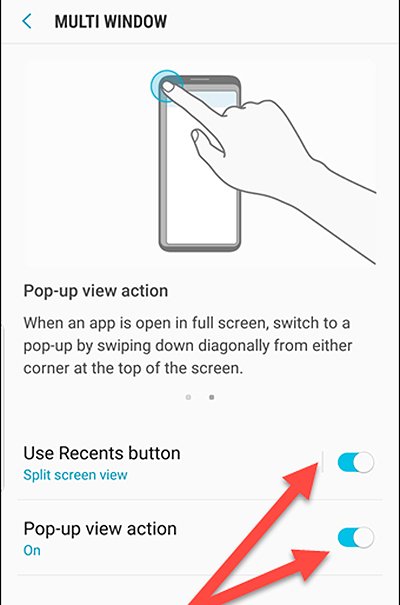
-
Crea animaciones GIF rápidamente
A través del panel Edge que podemos desplegar desde los laterales podemos acceder al menú Smart Select; allí encontraremos, entre otras opciones, el icono de Animación, con el que podemos crear animaciones GIF del vídeo que estemos visualizando en la pantalla del Galaxy S9. Y de la forma más práctica a través de un sencillo editor con iconos de “Grabar” y “Parar”. ¡Y ya tenemos nuestro propio GIF!

-
Mejora los vídeos con la función Enhancer
Los Galaxy S9 y Galaxy S9+ disfrutan de una excelente pantalla, una de las mejores del mercado, y Samsung nos ofrece la posibilidad de mejorar aún más los vídeos que podamos visualizar con una herramienta llamada Video Enhancer. Así, podemos activar esta función a través de Ajustes – Ajustes avanzados – Video Enhancer; una vez activado, los vídeos se verán más brillantes y nítidos.

-
Modifica los ajustes de sonido
Los Galaxy S9 y Galaxy S9+ ofrecen una calidad sin igual en el terreno multimedia, especialmente en el sonido, gracias a su certificado Dolby Atmos y sus potentes altavoces estéreo. Sin embargo, dicha función viene desactivada por defecto; para activarla tan sólo debemos dirigirnos a Ajustes – Calidad del sonido y efectos y activar el icono Dolby Atmos. También podemos acceder a dicho menú a través del menú rápido de la parte superior de la pantalla.

Además, y a través del menú Calidad del sonido y efectos podemos personalizar el sonido del terminal para que se adapte a nuestras exigencias, como equilibrar los bajos y los agudos o priorizar las voces sobre los instrumentos o viceversa. Se ofrecen otras opciones para usuarios avanzados como el UHQ Upscaler, el Tube Amp Pro o el Concert Hall, entre otros.
-
Mejora las descargas con Download Booster
Samsung ofrece en sus terminales la posibilidad de mejorar la bajada de datos de internet gracias al llamado Download Booster y el Galaxy S9 no podía ser menos; así, podemos combinar la conexión Wi-Fi y los datos móviles del terminal para acelerar las bajadas de datos, especialmente en archivos de gran tamaño. Para ello tan sólo debemos dirigirnos a Ajustes – Conexiones – Más conexiones y activar el icono Download Booster.

-
Personaliza los ajustes de Wi-Fi
Una de las opciones más prácticas para activar la conexión Wi-Fi de forma automática se encuentra entre los menús del Galaxy S9. Así, tan sólo debemos dirigirnos a Ajustes – Conexiones – Wi-Fi. Allí podemos acceder a las opciones avanzadas a través del menú superior situado en la esquina derecha de la pantalla y activar la herramienta Activar Wi-Fi automáticamente. Así, cada vez que lleguemos a un sitio donde nos conectamos de forma habitual, el terminal lo hará de forma automática sin que debamos hacerlo de forma manual.

